Kolla in hela artikeln för att ta reda på hur du suddar bakgrunden i Zoom medan du genomför eller deltar i ett möte på Windows-, Mac-, iOS- och Android-enheter.
Zoom har blivit en mycket viktig del av yrkeslivet direkt efter utbrottet av Covid-19-pandemin. Denna pandemi har visat att mötena också kan genomföras i stort sett var som helst, vilket ger upphov till efterfrågan på Zoom och andra videosamtal och mötesplattformar.
Nu när trenden med att arbeta hemifrån har börjat har betydelsen av plattformen skjutit i höjden mer än någonsin. Användarna kan enkelt delta i, genomföra och ansluta genom ett möte var som helst i världen. Dessutom är plattformen också tillgänglig för olika operativsystem och enheter. Detta gör det enkelt att hoppa direkt in i mötet som du vill.
Alla dessa fördelar med att använda Zoom-appen för möten, men ibland kan du vara orolig för bakgrunden när du deltar i ett samtal. Eftersom samtalen kan behöva skötas på olika ställen kan du oroa dig för att bakgrunden till samtalet är professionell eller inte. Du kan sluta oroa dig för detta och delta i mötet fritt var du vill med en suddig bakgrund på Zoom.
Det finns en funktion på plattformen som låter dig göra bakgrunden suddig i Zoom väldigt enkelt. Det här alternativet är tillgängligt på Windows, Mac, Android, iOS och andra operativsystem också. Så om du funderar på hur du suddar bakgrunden i Zoom, då kan vi hjälpa dig. Den här artikeln kommer att lista olika procedurer för att enkelt tillämpa Zoomoskärpa bakgrund på Windows, Android, iOS och Mac. Använd dessa och genomför mötet med professionalism ganska enkelt.
Hur man enkelt suddar zoombakgrunden på Windows, Mac, iOS och Android
Nedan är de perfekta procedurerna som hjälper dig att veta hur du enkelt gör bakgrunden suddig i Zoom. Använd det specifika
Hur suddar man bakgrunden i zoom i Windows?
Undrar om du kan sudda ut bakgrunden i Zoom på Windows, då är svaret ja. Använd stegen nedan och applicera enkelt den suddiga bakgrunden före och under mötena:
Före mötet:
- Lansera Zoom, logga in till ditt konto eller skapa en ny, och öppna inställningar av appen.
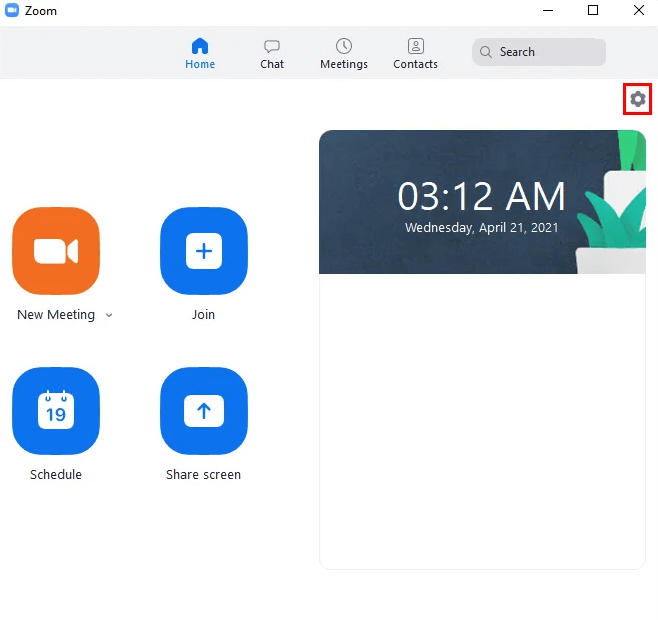
- Från den vänstra rutan klickar du på Bakgrunder och filter.
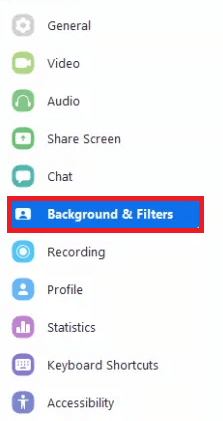
- Under Virtuella bakgrunder alternativ, välj Fläck och stäng inställningarna.

Under mötet:
- Medan du deltar i ett möte, klicka på pilen bredvid Stoppa video/Starta video.

- Lansera Videoinställningar.
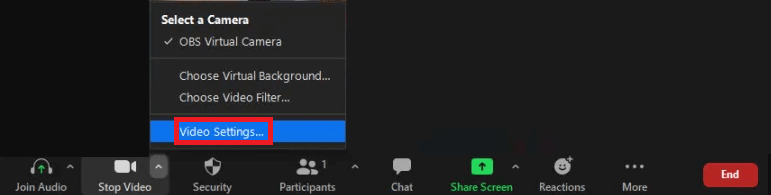
- Välj Fläck inställningar under Bakgrund & filter.

Om du använder en Mac och vill veta hur du suddar bakgrunden i Zoom på samma sätt, prova nästa metod.
Läs också: Zoommikrofonen fungerar inte på Windows
Hur suddar man bakgrunden i zoom i Mac?
För att tillämpa Zoom-bakgrundsoskärpan på Mac-enheter får du en uppsättning metoder för att tillämpa filtret före och under samtalet. Använd de som anges nedan i enlighet med detta:
Före mötet:
- Springa Zoom, logga in till ditt konto eller skapa en ny, och starta sedan inställningar av appen.
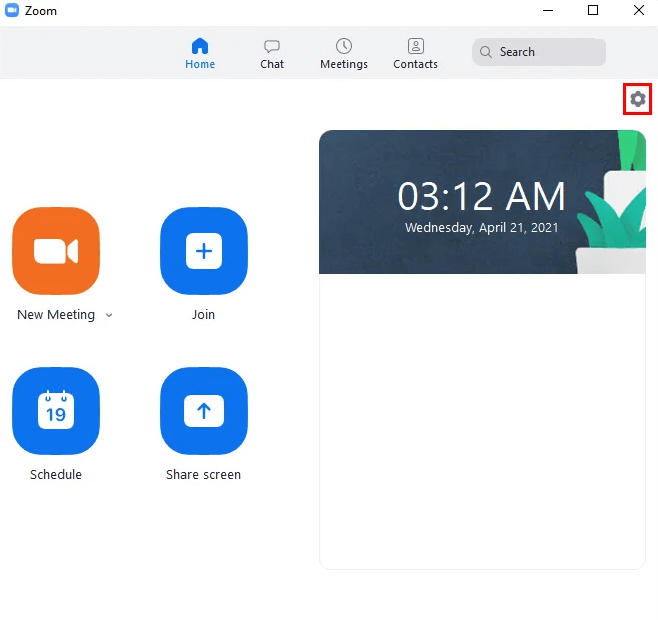
- Från den vänstra menyn för inställningar, klicka på Bakgrunder och filter.
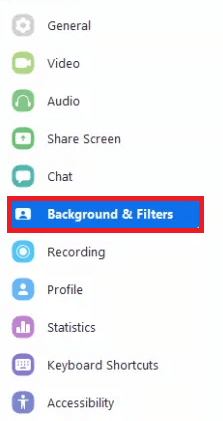
- Under Virtuella bakgrunder alternativ, tillämpa Fläck och avsluta inställningarna.

Under mötet:
- Medan du deltar i ett möte, klicka på liten pil nära Stoppa video/Starta video knapp.
- Öppna Videoinställningar.
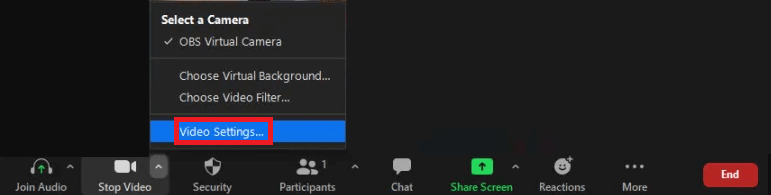
- Välj alternativet att Fläck under Bakgrund & filter kategori.
Läs också: Hur man använder zoom för videokonferenser
Hur man suddar bakgrunden i zoom på iOS- eller Android-enheter
Slutligen kommer vi till avsnittet som hjälper dig att veta hur du enkelt suddar zoombakgrunden på Android- och iOS-enheter. Till skillnad från Windows och Mac-enheter har smartphones bara ett alternativ för att få en suddig bakgrundszoom när de deltar i eller genomför ett möte. De enkla stegen för att använda samma filter förklaras nedan:
- För det första, installera Zoom på din iOS- eller Android-enhet med Apple Store respektive Google Play Butik.
- Logga in till ditt befintliga Zoom-konto eller skapa en ny att fortsätta.
- När du deltar eller genomför ett möte trycker du på Mer alternativ längst ned på mötesskärmen.
- Tryck nu på alternativet som heter Bakgrund & filter.
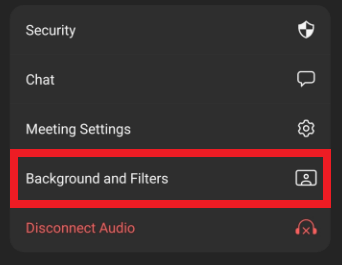
- Klicka sedan på underfliken som heter Bakgrund.
- Leta slutligen efter bakgrunden som nämns Fläck och tryck på samma för att tillämpa på ditt befintliga/pågående möte.
Läs också: Zoom Cloud Meeting App Review
Hur man suddar bakgrunden i zoom på olika enheter: Besvarade
Så ovan var de enkla lösningarna för att hjälpa dig att veta hur man suddar zoombakgrunden. Du kan använda dessa metoder på olika enheter och operativsystem, nämligen Android, Windows, Mac och iOS. Ta hjälp av de ovan angivna och förklarade metoderna som du kan och delta i/genomför vilket möte som helst du vill utan att behöva oroa dig för bakgrunden.
Dessa metoder är ganska lätta att följa och fungerar på alla enheter som anges. Men om du har några frågor relaterade till procedurerna för hur man suddar bakgrunden i Zoom på olika enheter. Känn dig fri att ansluta med oss genom att använda avsnittet med kommentarer som visas nedan. Vi kommer att svara dig så snart som möjligt. Vi uppskattar verkligen dina vänliga kommentarer och konstruktiva förslag.
Om du gillade vår artikel, visa din kärlek och prenumerera på vårt nyhetsbrev genom att ange din e-postadress. Vi kommer att skicka dig omedelbara och dagliga uppdateringar relaterade till teknik, dagligen. Vi uppskattar att du delar artikeln på sociala medier och andra plattformar också.